O&O DiskRecovery kann von Haus aus bereits über 350 verschiedene Dateitypen bei der Analyse und Datenwiederherstellung erkennen und verarbeiten. Sollte der von Ihnen gesuchte Dateityp einmal nicht dabei sein, haben Sie darüber hinaus die Möglichkeit, eine eigene benutzerdefinierte Signatur für den gesuchten Dateityp zu erstellen. Somit kann dieser Dateityp anhand der Signatur bei der Analyse des Datenträgers gefunden und für eine Wiederherstellung ausgewählt werden.
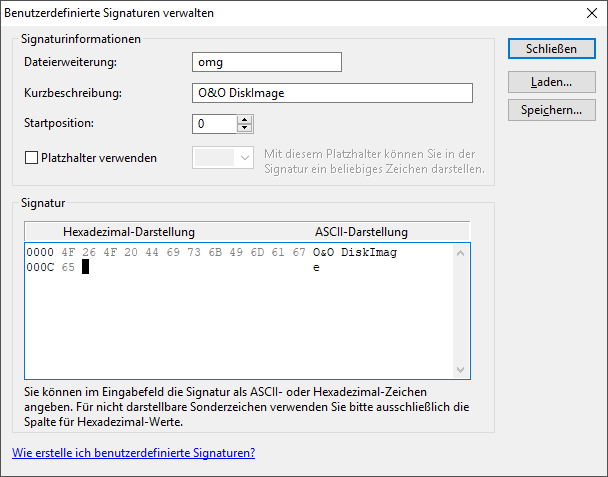
Eingabe von benutzerdefinierten Signaturen
Nach dem Starten von O&O DiskRecovery können Sie mit Benutzerdefinierte Signaturen den Eingabedialog für eigene Dateisignaturen öffnen.
Geben Sie nun bitte die Dateierweiterung der neuen Signatur an (beispielsweise DOC für ein Word-Dokument). In der Kurzbeschreibung können Sie eine kurze Erläuterung des Dateityps angeben.
Die Startposition bestimmt den Offset der Signatur vom Dateibeginn berechnet. Wenn also die von Ihnen angegebene Signatur erst beim dritten Zeichen beginnt, geben Sie hier bitte eine 3 an. Ansonsten 0, wenn die Signatur am Anfang der Datei steht.
Sie können in der Signatur auch Platzhalter verwenden. Der Platzhalter steht für ein beliebiges Zeichen in der Signatur. Dafür müssen Sie die Platzhalter verwenden aktivieren. Anschließend können Sie entweder das Zeichen „?“ oder „*“ als Platzhalter auswählen oder ein eigenes definieren.
Im Feld Signatur können Sie die Zeichenkette eingeben, die den Dateityp eindeutig identifiziert. Sie können alle beliebigen ASCII-Zeichen eingeben. Wenn Sie Sonderzeichen eingeben möchten, die sich nicht mit Text darstellen lassen, dann können Sie das Dollar-Zeichen verwenden. Geben Sie nach dem Dollar-Zeichen den zweistelligen Hexwert für das Zeichen an. Wenn Sie beispielsweise einen Zeilenumbruch angeben möchten (Carriage Return, entspricht ASCII-Code 13), müssten Sie '$0D' eingeben. Um das Dollar-Zeichen selbst anzugeben, geben Sie bitte '$$' ein.
Sie haben die Möglichkeit, die Signatur auch als Hexadezimal-Werte eingeben. Für nicht darstellbare Zeichen empfehlen wir ausschließlich die Eingabe als Hexadezimal-Werte.
Für die Erstellung einer solchen Signatur benötigen Sie einen HEX-Editor und drei verschiedene Dateien des gesuchten Dateityps, welche Ihnen als Muster dienen.
Falls Sie keinen HEX-Editor auf Ihrem Rechner installiert haben, können Sie sich entsprechende Freeware aus dem Internet herunterladen.
Nach Abschluss der Eingabe können Sie die Signatur speichern. Bitte beachten Sie, dass alle benutzerdefinierten Signaturen sich im Programmverzeichnis von O&O DiskRecovery oder in Ihrem persönlichen Dokumentenverzeichnis ("Eigene Dateien") befinden müssen, um beim Programmstart gefunden und geladen werden zu können.
Wenn Sie eine zuvor erstellte Signatur verändern möchten, dann laden Sie bitte diese und speichern Sie nach den Änderungen wieder ab.
Nachfolgend finden Sie ein Beispiel für die Erstellung einer Dateisignatur für den Dateityp OMG, einer Sicherungsdatei von O&O DiskImage.
1. Öffnen Sie Ihre Musterdateien nebeneinander im HEX-Editor um diese besser vergleichen zu können.
2. Vergleichen Sie den dargestellten HEX-Code der drei Dateien und halten dabei Ausschau nach identischen Bereichen. Der identische Code kann dann als Signatur verwenden werden.
3. Öffnen Sie nun parallel zum HEX-Editor unsere Datenrettungssoftware O&O DiskRecovery und wählen im Startbildschirm die Option “Benutzerdefinierte Signaturen erstellen”.
4. Vergeben Sie für die Dateisignatur zunächst eine entsprechende Dateiendung im Feld „Dateierweiterung“.
5. Geben Sie nun die ausgewählte Zeichenfolge, welche bei Ihren Dateimustern identisch war, in das Signatureingabefeld. Als Länge der Dateisignatur haben sich maximal zehn Zeichen bewährt.
6. Nachdem Sie die Signatur eingetragen haben, klicken Sie auf “Speichern”
Für eine automatische Erkennung der so erstellten Dateisignatur speichern Sie diese direkt im Installationsordner von O&O DiskRecovery. Sie wird dann bei jeder neuen Datenrettung automatisch berücksichtigt.